现在wi7或wi8系统的电脑,系统自带的IE一般为9.0或10.0,但我们浏览其它网页时可能需要在8.0或6.0的版本上打开,因此,设置兼容模式对电脑用户非常重要。那我们该如何将IE浏览器设置为兼容模式?下面,小编给大家带来了将IE浏览器设置为兼容模式的图文教程。
在Windows中,为程序提供了一个兼容模式,是为了旧版的软件能在新框架内运行而设置的。很多时候,很多软件或是一些网页如果不是兼容模式的话,就不能运行或是使用,所以学会设置兼容模式很重要。下面,小编跟大家讲解将IE浏览器设置为兼容模式的操作流程。
如何将IE浏览器设置为兼容模式
打开IE浏览器,进入任意页面

兼容模式图-1
点击“工具”选项,会跳出一个下拉菜单,选择“兼容性视图设置”选项。

设置兼容图-2
华硕笔记本重装系统,小编教你华硕笔记本如何重装系统
华硕笔记本重装系统教程演示的是用大白菜U盘启动工具来给华硕笔记本安装系统,通过这个完善的华硕笔记本重装系统步骤让你学会华硕笔记本重装系统方法.
进入兼容性视图设置之后,

IE浏览器图-3
填入所需要设置兼容模式的网址,点击添加,最后点击关闭
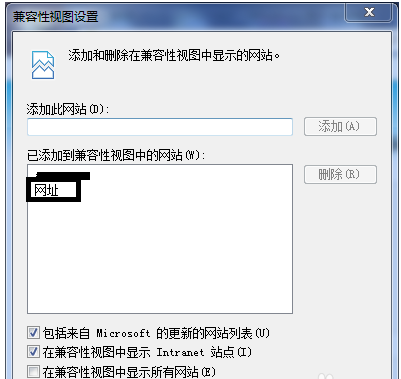
IE浏览器图-4
重新打开经过设置之后的网页,你会看到地址栏后面有一个像破碎纸片一样的图标,说明兼容模式已经设置成功,在工具的下拉菜单也同样可以看到在兼容模式前面也就打钩,说明网页的兼容模式已经设置成功。

IE图-5
以上就是E浏览器设置为兼容模式的操作步骤了。
以上就是电脑技术教程《兼容性设置,小编教你如何将IE浏览器设置为兼容模式》的全部内容,由下载火资源网整理发布,关注我们每日分享Win12、win11、win10、win7、Win XP等系统使用技巧!电脑反应慢,小编教你电脑反应慢怎么处理
电脑使用是越来越多了,而运行反应慢的情况不仅只有少数人遇到过,大部分人的电脑在使用一段时间后都会出现反应很慢的情况,那么如果电脑怎么办呢,下面,小编跟大家说说






